Създаване на стартиращ флаш устройство за различни операционни системи прозорци по различни начини (както и създаването на
В подготвените материали ще бъдат разгледани полезност, с която можете да създадете стартиращ USB-диск за инсталиране windose система (или Linux). Всички позовавания на програмата ще се провеждат само на официални източници или доверени ресурси; не торенти върху "хакнат" ОС в материала, че няма да намерите - просто как да създадете мулти-флаш памети.
Помислете за процеса на създаване на статия мулти-диск ние няма, защото те са почти напълно загубени тяхното значение (флаш памети и преносими твърди дискове са много по-удобен за използване, а също и в нашето време, в интернет е почти всички).
Трябва да се подчертае, че е имало две нови начини в последно време, с помощта на които е възможно да се подготвят във флаш-паметта, за да инсталирате Windows. Подминава се, ние просто не може, и ние вярваме, ще бъде да ги опише, а след това отидете на "старите" методи, които все още не са загубили своето искане (а някои може и да не си загубят отново).


Създаване на стартиращ флаш устройство, без при windose програми 8,1 и 10
Самата процедура е създаването на флаш - жестоко просто, но с пускането на нов operatsionok всички опростен, за да позор. По-долу ръководство ще работи само на Windows 8.1 и 10, както и ако дънната ви платка използва софтуер UEFI (може би, този метод работи на windose 8, но не сме тествани, така че ние не можем да твърдим със сигурност).
Самото начало: този метод е добре възпитани с официалните ISO-изображения и дистрибуции, но когато става дума за най-различни "модули" пълнени "дяволът се разбере, отколкото" много често проблеми (обикновено се дължи на файлове с тегло над 4 GB, както и липсата на файлове за багажника EFI), така или инсталират чиста инсталация OS или да използват други методи.
Така че, ще ви трябва флаш карта с един FAT32 дял. Тя не трябва да бъде чиста, защото в процеса на инсталиране на него може да се форматира, но най-добре е да се направи това, преди "препарат" светкавица. Ако тя работи с всяка друга файлова система, кликнете върху иконата му в "My Computer" кликнете с десния бутон, отидете на "Недвижими имоти", изберете файловата система FAT32, поставете отметка в квадратчето до "Бърза" и формат (процес ще отнеме не повече минути).
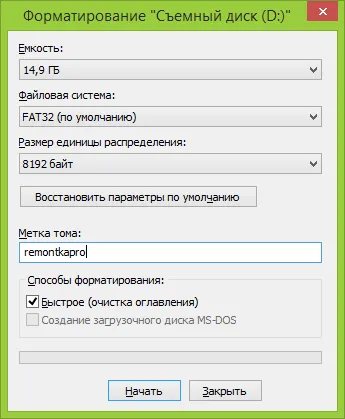
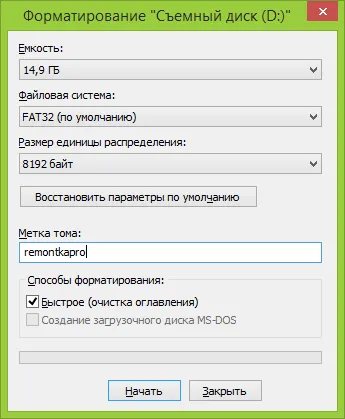
Форматиране на флаш памет (FAT32 файлова система)
След първия етап може да се счита за приет. Сега трябва да копирате файлове на операционната система USB-диск. Ако не го направите просто ОС файлове и изображения ISO, след разопаковането той може с Daemon Tools софтуер, 7Zip или WinRar.
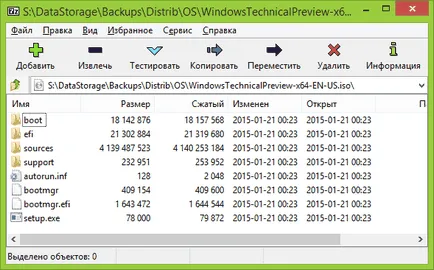
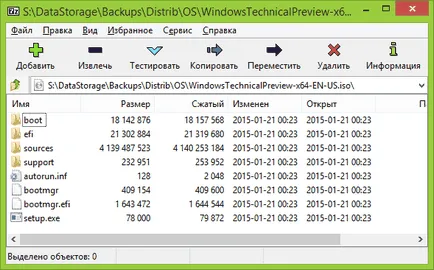
Извличане на файлове от ISO използване 7Zip
Това е всичко, очаква повече действия? За да се уверите, че флаш паметта стартиращ тя трябва да присъства икона UEFI в горната част (както е показано на картинката по-долу).
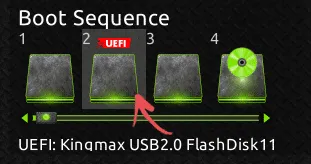
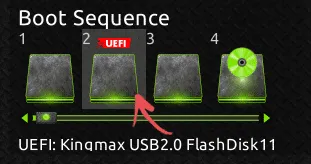
UEFI зареждане флаш устройство
Имайте предвид, че този метод е подходящ само за тези потребители, които се отличават с модерен компютър, но не отговарят на "майстор", който редовно да поставим една ОС на десетки различни машини.
Създаване на стартиращ флаш устройство с помощта на Microsoft за инсталиране на инструмента за създаване на медии
Microsoft реши да покаже на света, със собствени средства, за да създадете стартиращ флаш устройство, което, обаче, все още е на разположение на английски, но тя е в състояние да създадете стартиращ windose 8.1 на някой от наличните езици.
Сега, стартирайте програмата, изберете вашия език, система за версия 8.1 (там също ще трябва да избере най-Pro версия или версията на езика), както и капацитет - 32 или 64 бита.
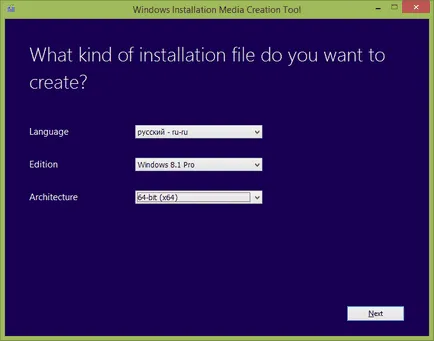
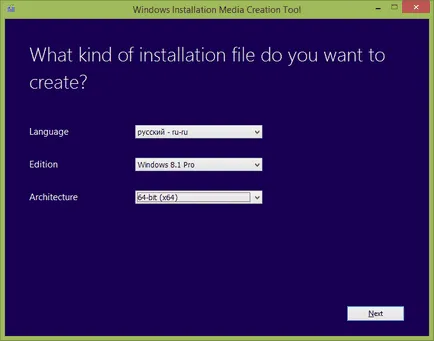
Изберете версията език и архитектура в Windows 8.1
В следващата стъпка, която трябва да се знае, че той ще бъде създаден - стартираща USB флаш памет или изображение ISO, изгоря до CD и инсталиране във виртуалния диск. Е, необходимостта да укажете пътя към флаш паметта и местата за съхранение на изображението.
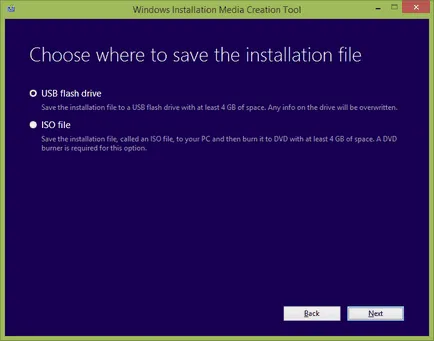
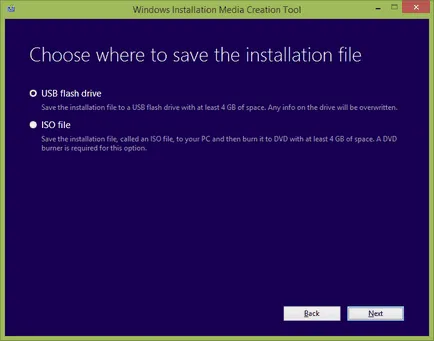
Създаване на стартиращ флаш памет или ISO-файла
Това е всичко, а сега ще трябва да изчакате за записа. Можете да си направите кафе - вие го заслужавате.
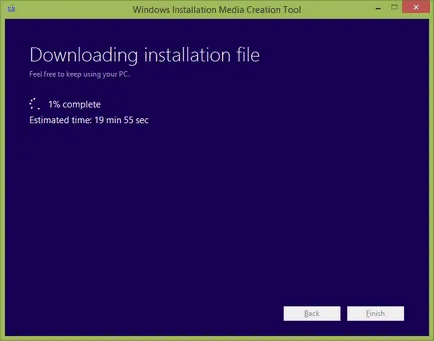
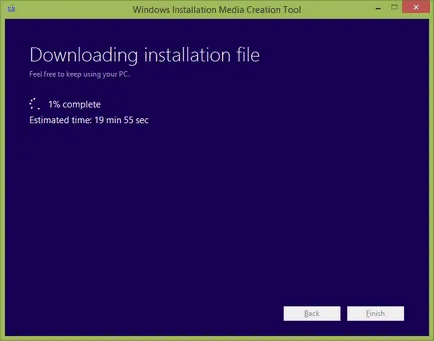
Процесът на инсталиране на Windows 8.1
На програмата за ресурс е писано (макар и на английски език), е необходимо да се постави една и съща версия на ОС, която е инсталирана на компютъра. Но ние имахме на разположение за Windows 8.1 и инсталиран Windows 8.1 и един език, и всичко мина без никакви оплаквания, така че не може да се страхувайте да експериментирате.
Microsoft Windows 7 USB / DVD Download Tool
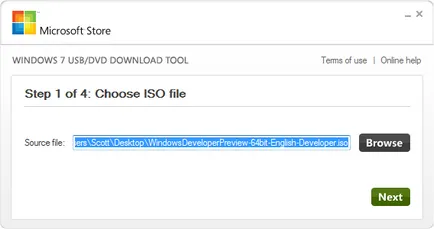
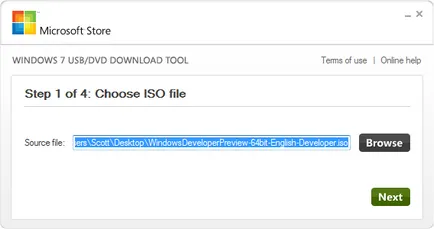
Избор на ISO-файла в Microsoft Windows програма 7 USB / DVD Download Tool на
Разберете, програмата няма да има проблем дори и "зелени" потребители. Трябва само да укажете пътя до изображението на диска, и укажете пътека, на която карам искате да копирате файлове, за да се изчака края на операцията, и се радват на живота, защото си флаш устройство с Windows е "сготвен".
Създаване на стартиращ флаш карта чрез командния ред Vindovs
Ако имате нужда от стартиращ флаш устройство, не е задължително да го използвате, за да създавате програми. Ако погледнете, те са само полезност уникален графичен интерфейс, предназначена да позволи на потребителите да се ориентират правилно в него. Но тези програми се представят точно същата функция като командния ред. Веднага, ние подчертаваме, че този метод е най-добре да се игнорира неопитни потребители, които не знаят да се знае до този момент, това, което е командния ред и защо тя е необходима на всички.
За да създадете стартиращ флаш устройство, трябва да стартирате командния ред като администратор в windose 7 (можете да го намерите в списъка на стандартните програми) и 8 и 8.1, можете просто да изпълнява клавишна комбинация Win + X, а след това трябва да изберете желаната опция.
Сега в открита черната кутия на свой ред влиза команди (строго в опашката):
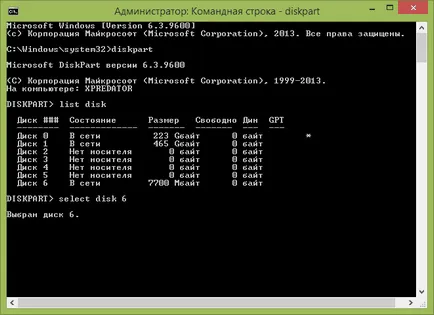
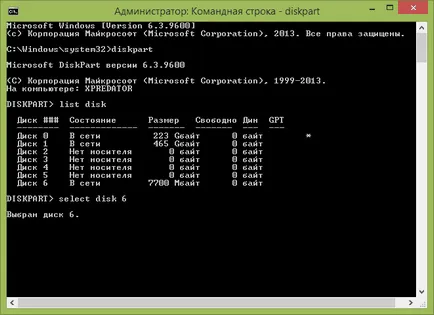
Първи стъпки с командния ред
В списъка с устройства погледнете как точно номерът е свързан към компютър, флаш памет. Условно означаване на своя «N» номер. Сега предписват следните команди (отново строго в опашката):
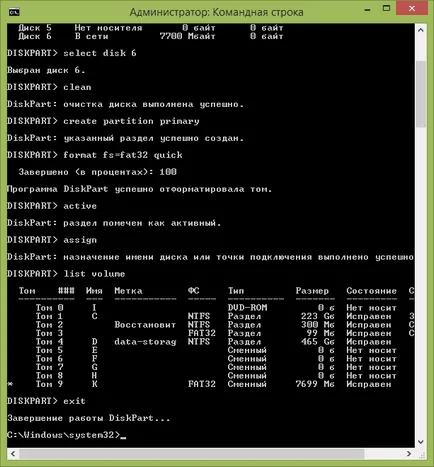
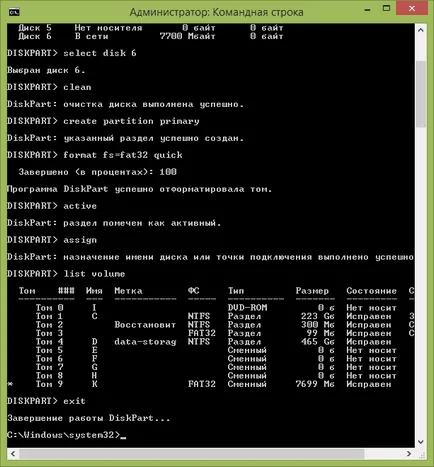
Следващата стъпка изисква копие от файлове на операционната система на "печен" светкавицата. Имайте предвид, че трябва само да копирате ISO файла няма да бъде достатъчно: необходимо е да се "отвори" това, тъй като се изисква само "пълнеж". Разопаковайте ISO-файл, който може при използване на WinRar, 7Zip, Daemon Tools или много други.
допълнително
Ако имате нужда от UEFI стартиращ флаш устройство на Windows 7, ще трябва да копирате папката обувка EFI (\ Microsoft \ зареждане) на едно ниво в papkuefi.
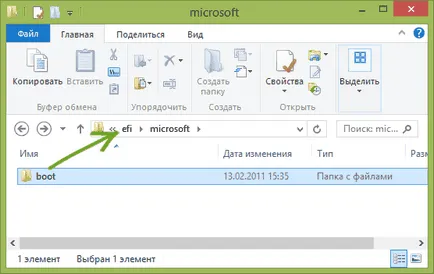
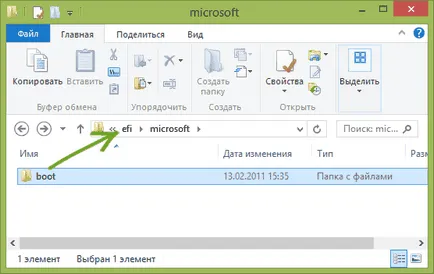
След това отворете някоя от архиватор, открити източници \ install.wim файл. Отиваме в \ Windows \ Boot \ EFI \ bootmgfw.efi. Копирайте този файл, където искате, например, и да е празна папка.
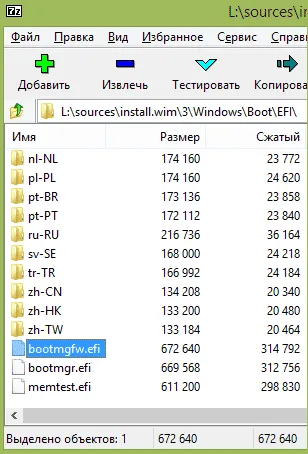
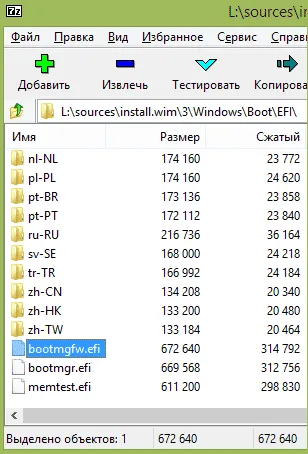
Сега преименувате файла в bootmgfw.efi bootx64.efi. копирате последния файл в папката EFI / зареждане на стартиращ флаш устройство. Това е всичко, сега можете да направите чиста инсталация windose.
полезност WinToFlash
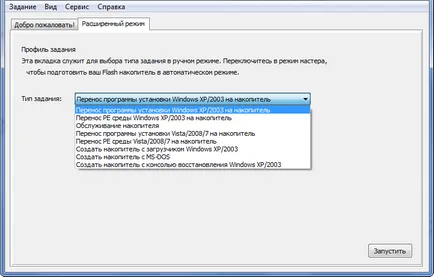
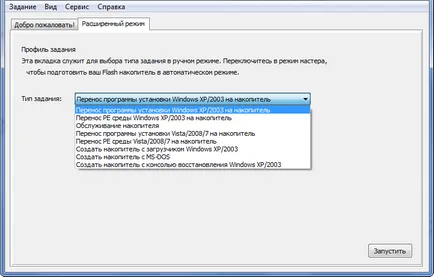
Налични задачи в програмата WinToFlash
Universal USB Installer
Това приложение позволява на потребителя да избира една от наличните дистрибуции, го изтеглите и създаване на флаш устройство с него. Целият процес на създаване на стартиращ флаш устройство е много прост: изберете версията на дистрибуцията, посочете пътя към мястото и пътя на флаш самия диск (която по-рано е бил напълно изпразнени). След това кликнете върху бутона «Създаване» и изчакайте до края на процеса.
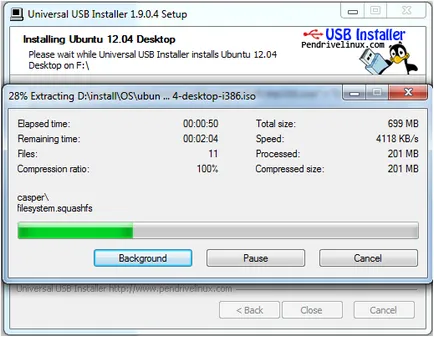
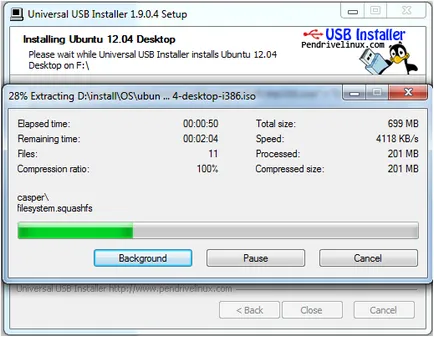
Процесът на създаване на флаш-памет с помощта на Universal USB Installer
Създаване на флаш устройство с помощта UltraISO
Не е тайна, че много потребители на страните от ОНД не са наистина нещо и създадени, за да плати за програмата, но полезността UltraISO все още е често срещано явление за създаване на стартиращ флаш памети (от списъка, програмата е единствената такса). Процесът на създаване на флаш устройство не е особено очевидна, така че е необходимо да се опише, поне в "накратко".


Запис на изображение с помощта на UltraISO
Включете флаш устройството в компютъра и стартирайте програмата UltraISO, изберете опцията "инициализиране", където трябва да укажете пътя към инсталацията, които искате да запишете до медиите. На последно място, може да се наложи да форматирате флаш устройството, а след това можете да започнете процеса на запис.
Разбира се, това не е всички инструменти, които са в състояние да създадете стартиращ флаш устройство - има много други, които, между другото, могат да бъдат условно или напълно платени. Е, ако не искате да използвате допълнителен софтуер, можете да направите стартиращ флаш устройство с помощта на командния ред (освен ако не сте напреднал потребител, но в противен случай този метод трябва да се пропусне след очи и просто го забрави).